Word : changer l’orientation du document (portrait / paysage)
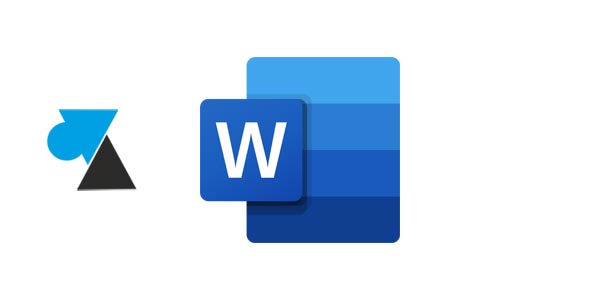
Par défaut, le logiciel Word de la suite bureautique Microsoft Office affiche un document au format A4 en mode portrait. Nous avons un tutoriel pour modifier les dimensions de la feuille de travail Word. Les écrans d’ordinateur sont généralement en format paysage, les smartphones et les tablettes s’utilisent plutôt en format portrait, sur la hauteur. Mais un document Word n’est pas forcément à présenter sur une page en mode portrait, par exemple pour créer une affiche, insérer une image, rédiger un menu de restaurant ou pour créer un faire-part.

En imprimerie, on appelle le mode portrait « format à la française » tandis que le mode paysage est le « format à l’italienne » sans pour autant que ces termes soient repris en informatique.
Ce tutoriel explique comment, avec le logiciel Microsoft Word, changer le format du document pour passer de portrait à paysage, ou vice versa. Une procédure qui s’applique sur toutes les versions de Word, le mode d’emploi est applicable depuis Office 2007 et jusqu’aux versions les plus récentes, dont Office 365. Aussi, ce tuto s’applique quelle que soit la version de Windows. Le logiciel Word est indépendant du système d’exploitation, son interface graphique et ses menus ne changent pas, que l’on soit sur Windows 7, Windows 10 ou Windows 11.
Si cette opération semble évidente pour un utilisateur régulier du logiciel de traitement de texte, cela ne sera pas intuitif pour un novice en informatique ou une personne qui n’utilise pas fréquemment Word. Ainsi, ce tutoriel « premiers pas » s’adresse à celles et ceux qui ne sont pas à l’aise avec un ordinateur.
Modifier l’orientation d’un document Word (portrait / paysage)
1. Ouvrir le logiciel Word, sur un nouveau document vierge ou ouvrir un document existant.
2. Cliquer sur le menu « Mise en page » en haut de l’écran :

3. Cliquer sur le bouton « Orientation » à gauche :
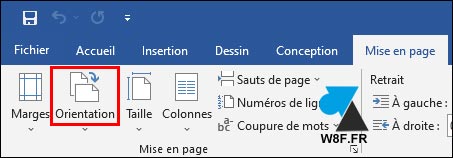
4. Choisir entre « Portrait » et « Paysage » pour faire pivoter le sens de la feuille :
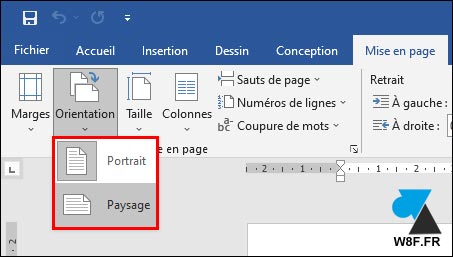
5. La modification est immédiatement appliquée et visible à l’écran. Si ce n’est pas le cas, parce que le zoom du document est trop important ou l’écran trop petit, il est possible de faire un « aperçu avant impression » pour voir le rendu avant d’imprimer le document. Aller dans le menu Fichier > Imprimer pour voir cet aperçu.








Je ne parviens pas à le faire par défaut pour que cela s’applique à tous mes documents word